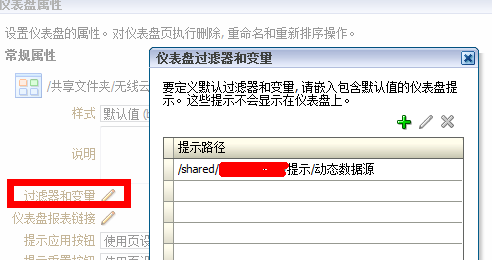BIEE 11g 动态数据源应用一例
最近遇到一个需求,就是同一套Dashboard,用户需要访问两个数据源,以完成数据的对比工作。
解决这个问题的办法就是使用动态数据源,就是在物理层的数据连接处使用变量,如下图所示:
这里可以看到我们使用了会话变量,所以我们必须在RPD中建立相应的变量的初始块,并给予相应的默认值,同时勾选“允许任何用户设置值”,例如数据源A:
'(DESCRIPTION =(ADDRESS = (PROTOCOL = TCP)(HOST = bb.xxxx.com)(PORT = 1521))(CONNECT_DATA =(SERVER = DEDICATED)(SERVICE_NAME = BIPROD)))'
,具体过程不在赘述。
注:这里也可以写tnsnames.ora里的名称,之所以用全路径的方式,主要是为了方便后面在前端直接增加新的数据源地址,而不需要修改服务器配置。
接下来,我们就开始对前端的报表进行修改了,可以有两种方式。
方式一:在现在报表的基础上增加数据源切换仪表盘提示,让用户可以自由选择对应的数据源
方式二:将现有的仪表盘拷贝一份,重新命名为“XXX仪表盘_XXX源”,同时接合仪表盘级隐藏变量功能,直接指定好数据源。
方式一比较灵活,但缺点的是修改的工作量较大,特别是如果仪表盘页面较多的情况下。
方式二虽然缺少了灵活性,但是用户可以从仪表盘名称上来选择自己需要访问的仪表盘,屏蔽了相关细节,更简单更友好。
下面我们就以方式二为例进行讲解。
首先新建一个仪表盘提示,如下图所示:
注意特定列值里,就是我们的新数据源B,同时还要注意我们给定了默认值,以及我们使用的是请求变量
此处的请求变量名一定要和之前在RPD中定义的会话变量名相同,请求变量的作用域为一个request,在其作用域内它会用当前请求变量的值临时
覆盖(不会更改会话变量的值)同名会话变量的值。
保存之后,我们就可以将该提示添加到新拷贝的仪表盘中了。
编辑新的仪表盘,选择“仪表盘属性”,打开仪表盘属性页面:
点击“过滤器和变量”,将刚才制作的仪表盘提示添加进来即可。
这样下次用户打开这个新的仪表盘,就会将请求变量WirelessDSN赋值为数据B,请求变量进而覆盖会话变量WirelessDSN,最终实现了动态切换数据源的功能。